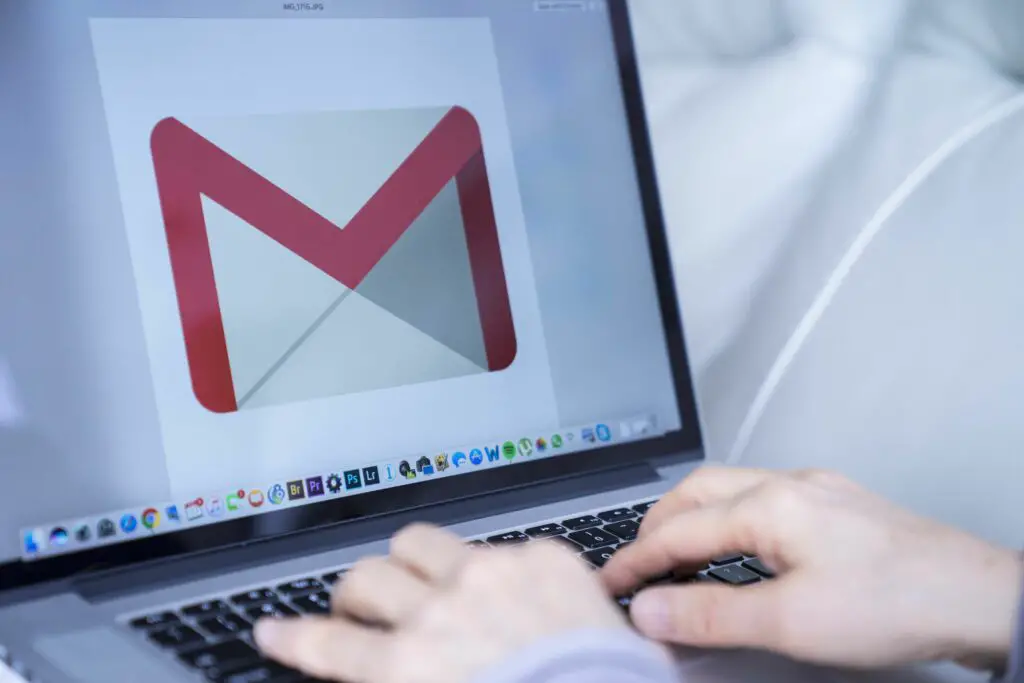
Wat te weten
- Voor IMAP: Selecteer Mail > Account toevoegen en kies Gmail. Voer uw inloggegevens in en selecteer Mail.
- Voor POP: schakel POP-toegang in Gmail in. Selecteer vervolgens Mail > Account toevoegen > Ander e-mailaccount > Doorgaan met. Log in en selecteer vervolgens Mail.
In dit artikel wordt beschreven hoe u uw Gmail-account instelt in Mail voor macOS 10.13 en hoger.
Instellen voor IMAP-toegang
De eerste optie om Gmail in macOS-mail te gebruiken, is IMAP. Hieronder staan de stappen om Gmail in te stellen met het IMAP-protocol.
-
Ga naar Mail > Account toevoegen in de Mail-menubalk. (Als u nog geen accounts heeft ingesteld, opent u Mail.)
-
Selecteer Google > Doorgaan met.
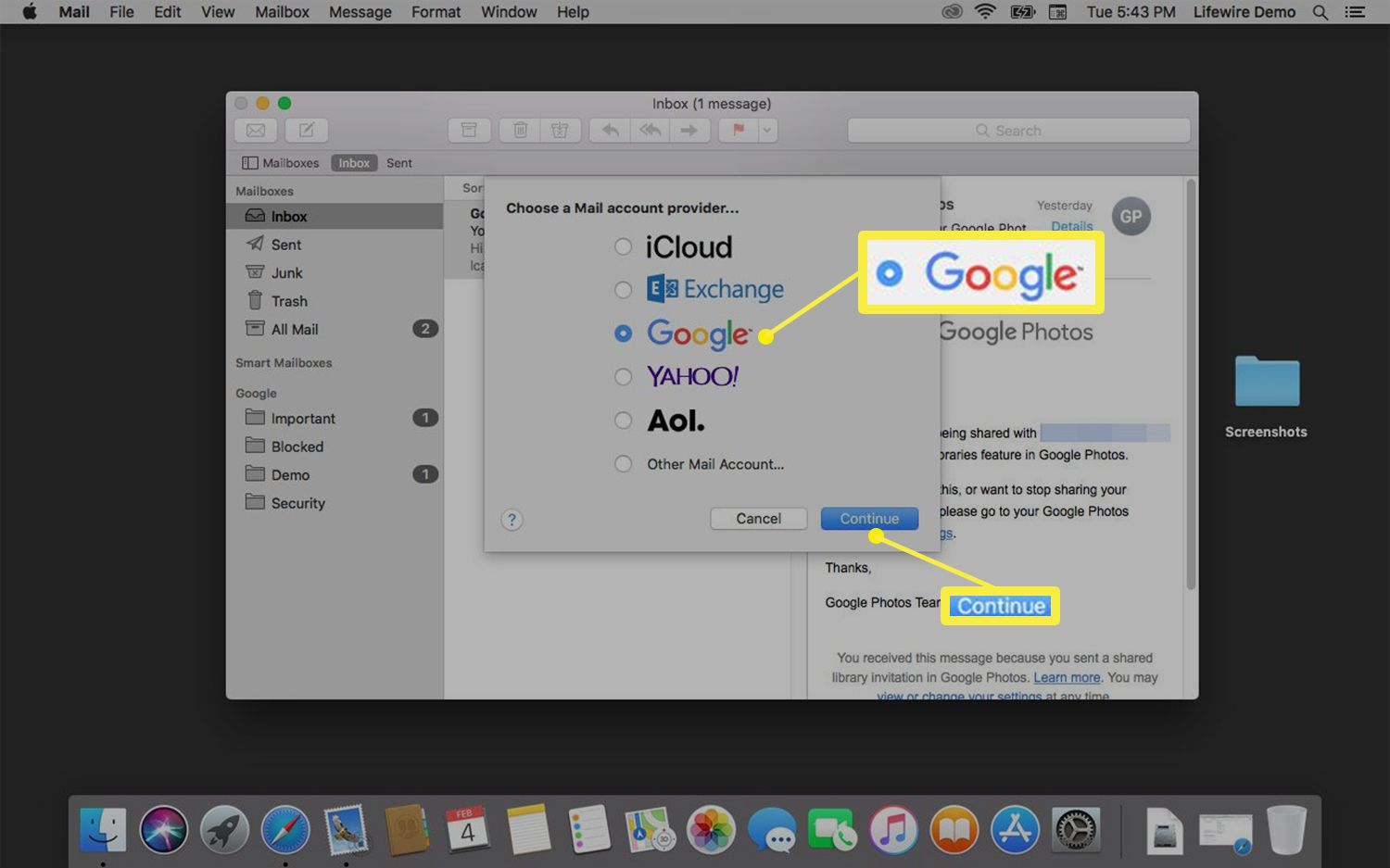
-
Voer je Gmail-adres in en selecteer De volgende.
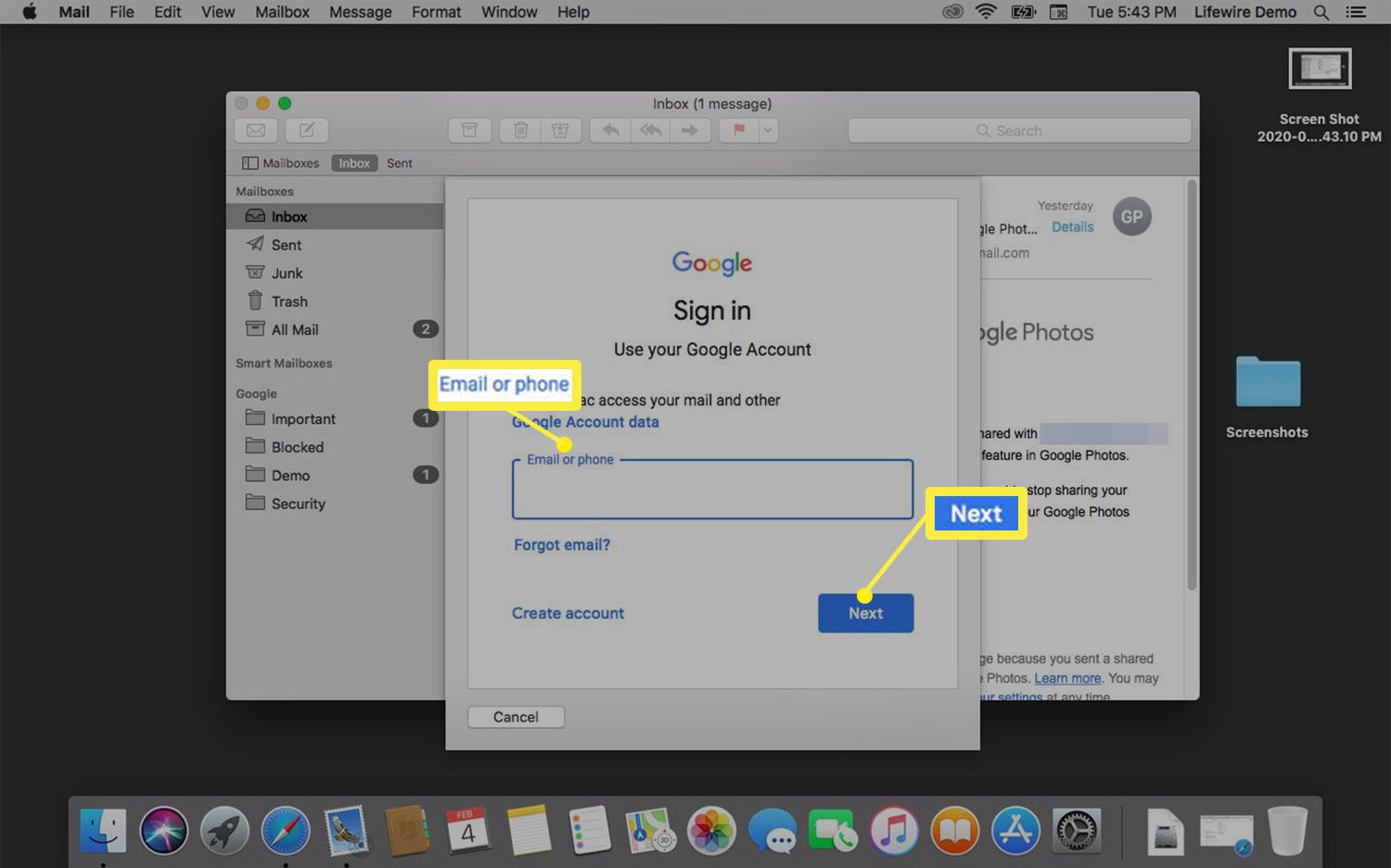
-
Voer uw Gmail-wachtwoord in en selecteer De volgende.
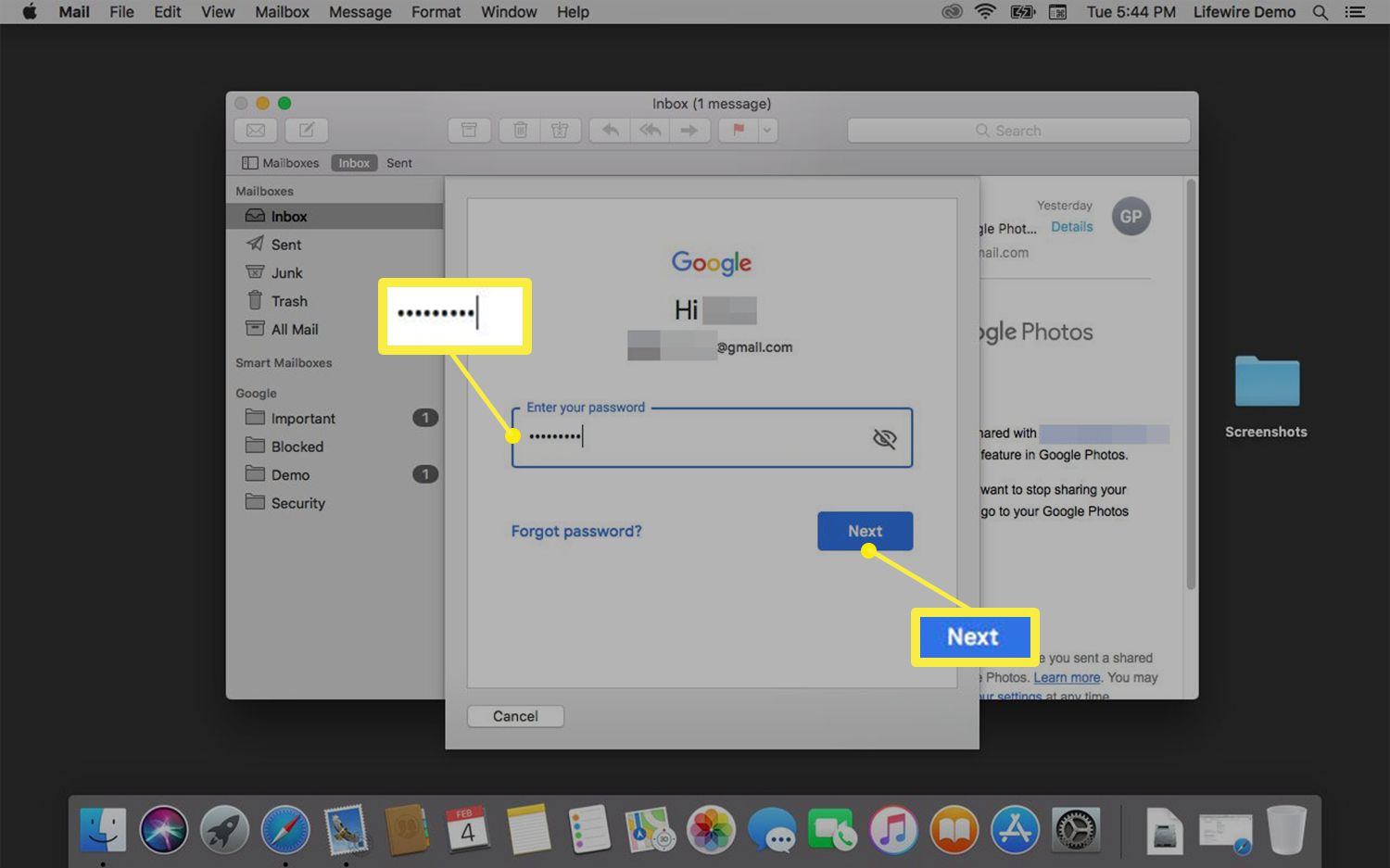
-
Selecteer Mail en eventuele extra apps die u met dit account wilt gebruiken. Selecteer Gedaan.
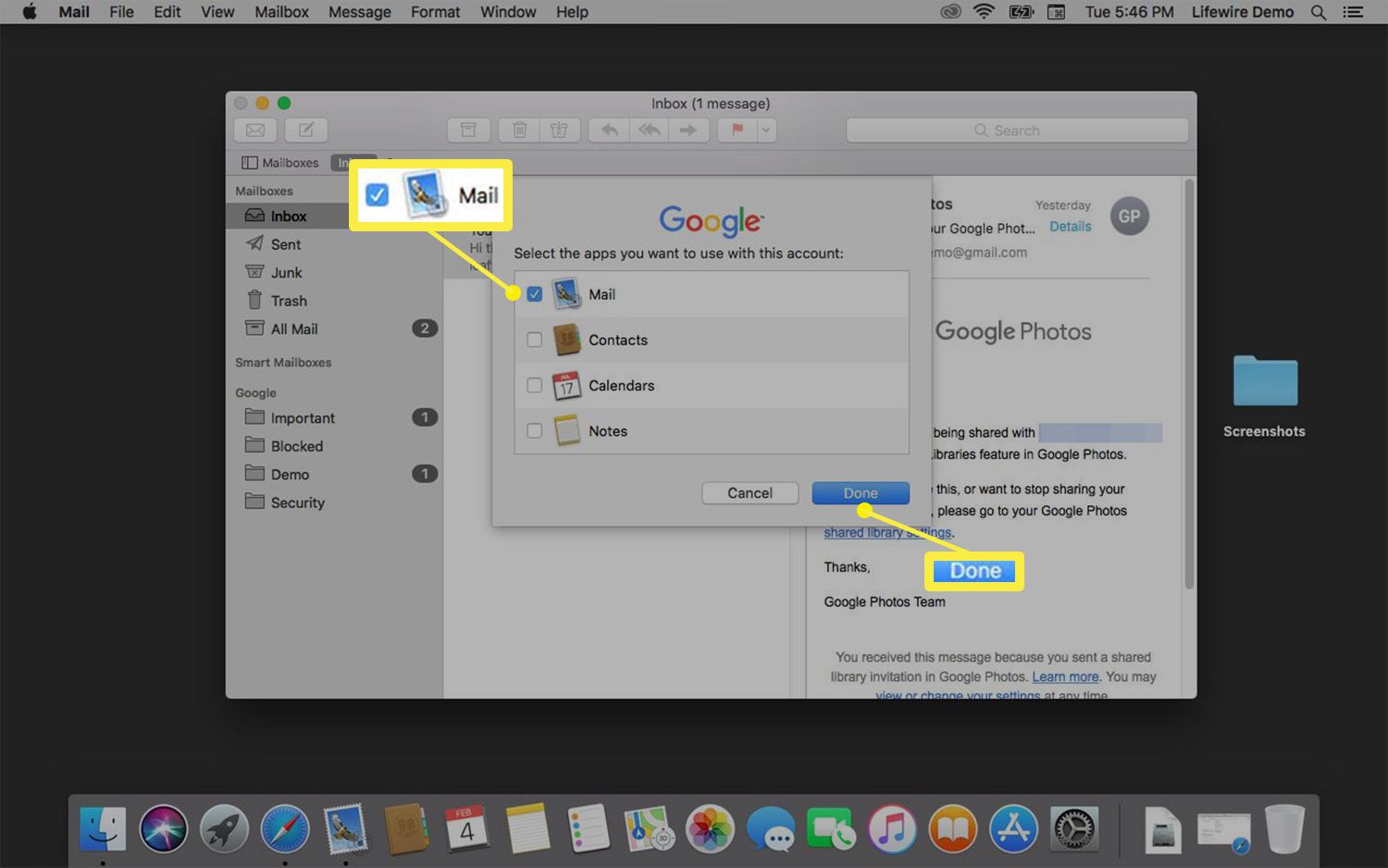
Instellen voor POP-toegang
Als je liever het POP-protocol gebruikt met Gmail en macOS Mail, moet je eerst POP-toegang in Gmail inschakelen. Google kan de activiteit blokkeren als een “onveilige” app. Log in dat geval in bij Gmail en ontgrendel minder veilige apps. Dan:
-
Ga vanuit de menubalk Mail naar Mail > Account toevoegen.
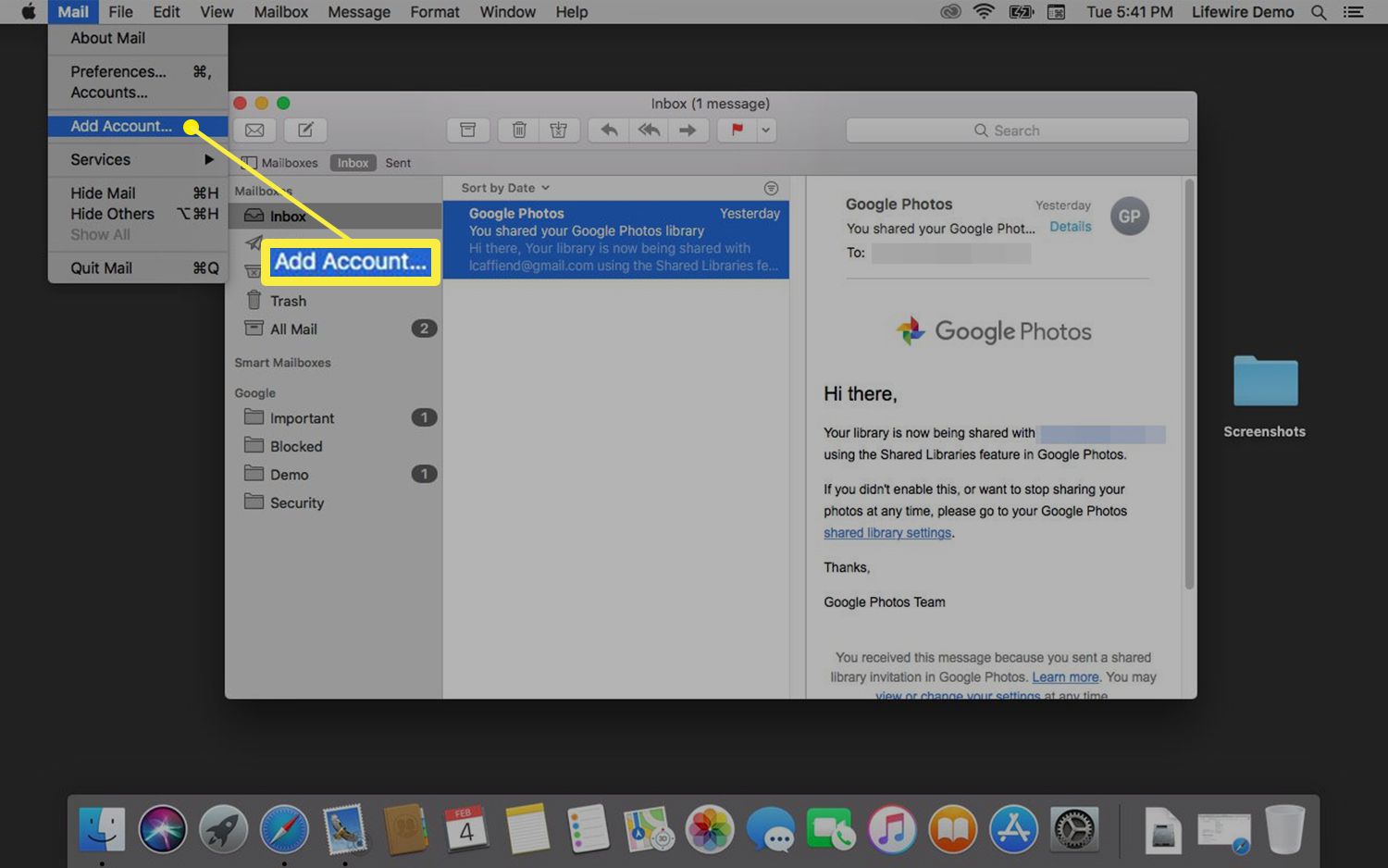
-
Selecteer Ander e-mailaccount > Doorgaan met.
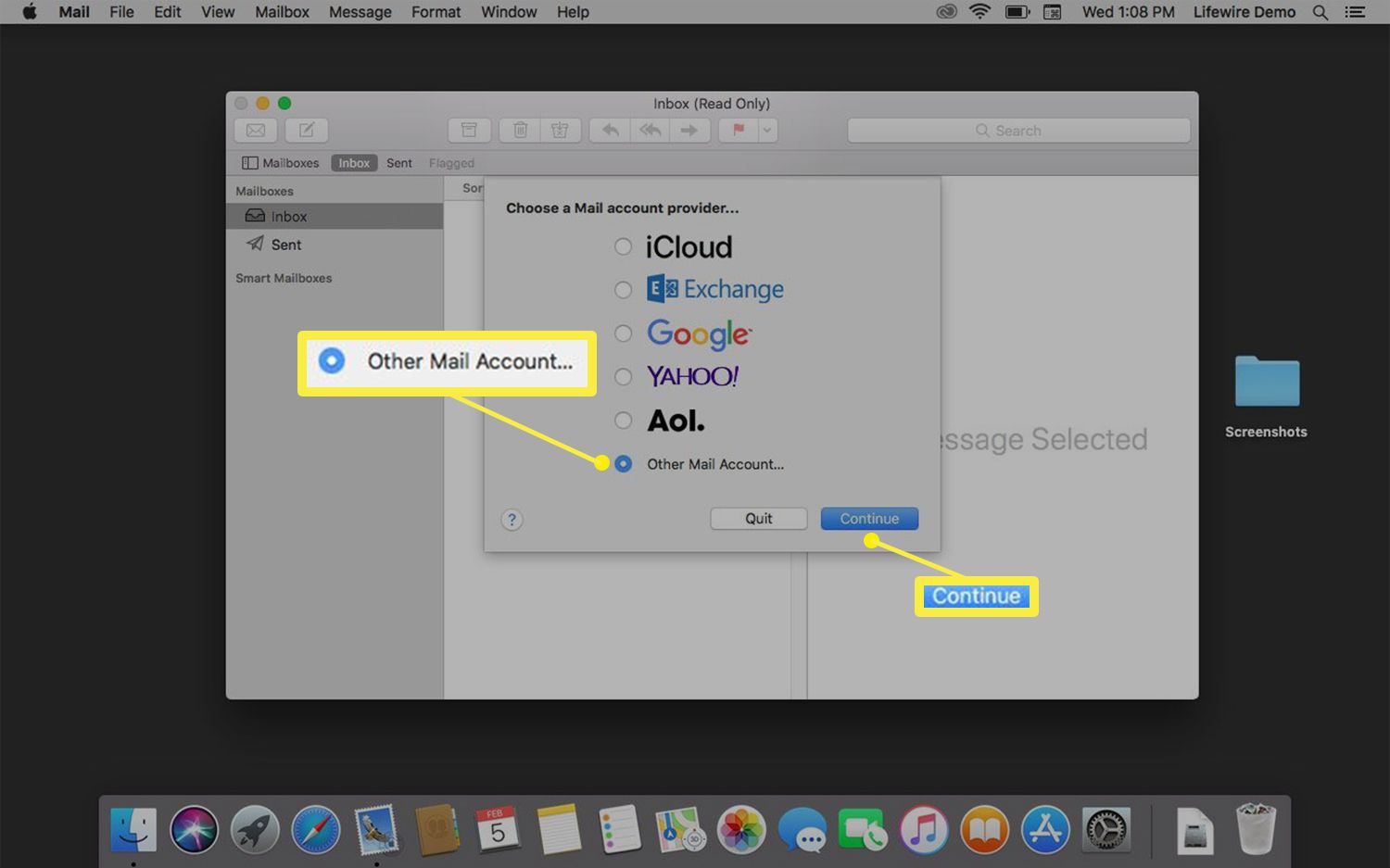
-
Voer uw Naam, E-mailadres, en Wachtwoord. Klik Log in.
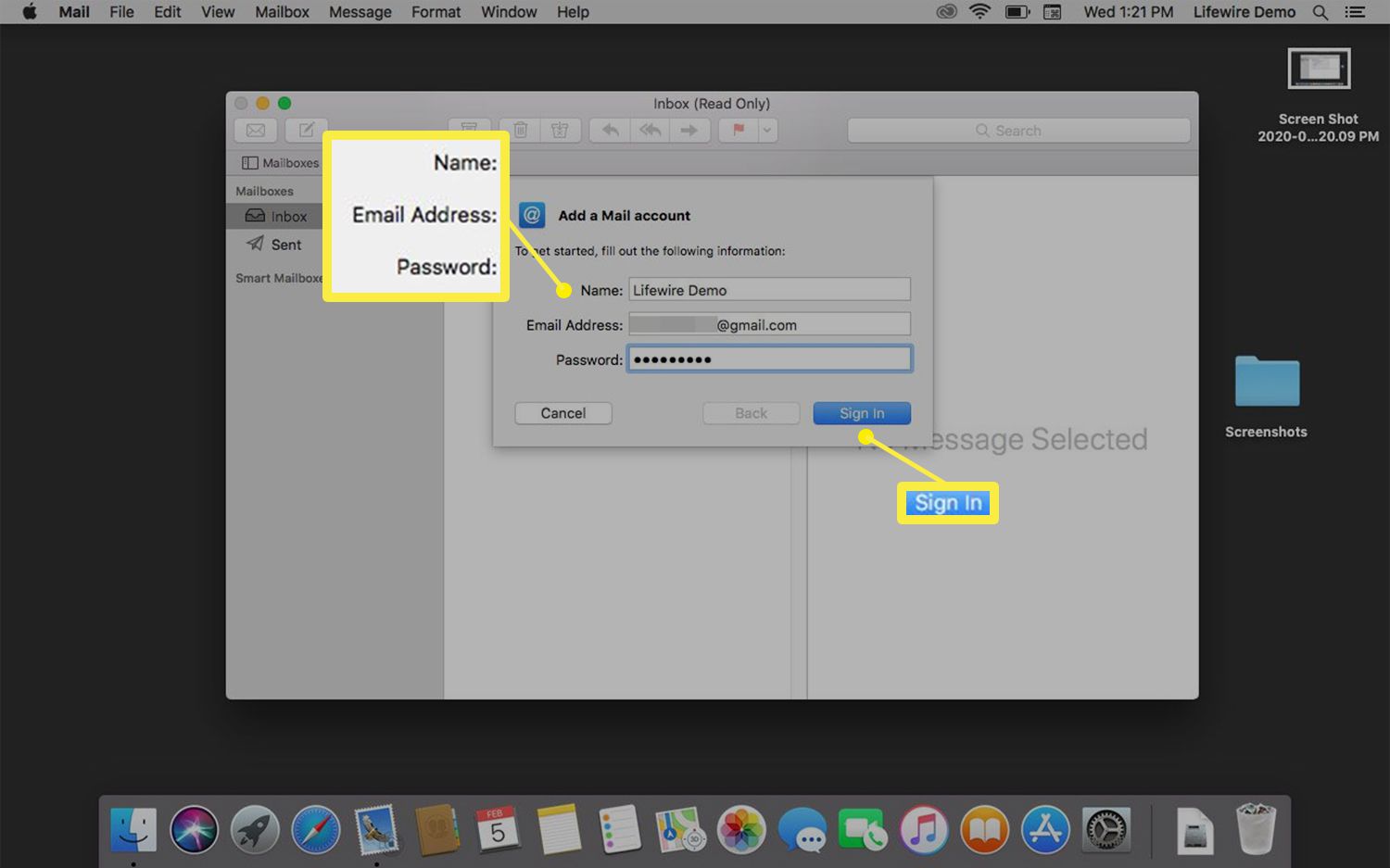
-
Kiezen Mail en selecteer vervolgens Gedaan.
